Hapus item yang tidak diinstal dari tab Startup di Task Manager Windows 10/11
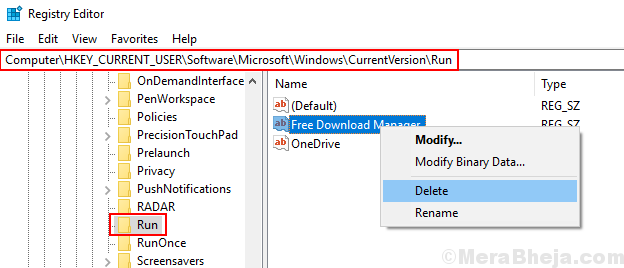
- 2299
- 283
- Enrique Purdy
Sebagian besar waktu pengguna lebih suka menonaktifkan item startup untuk mengurangi beban CPU PC. Saat melakukan ini, saya menemukan bahwa banyak program yang saya hapus sudah ada di tab Startup. Misalnya saya menghapus pemasangan manajer unduhan gratis, tetapi masih ada dalam daftar item startup sebagai FDM dalam daftar.
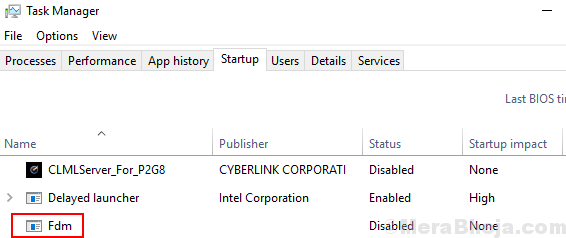
Solusi 2 - Hapus item yang tidak diinstal dari tab Startup di Task Manager
1] Unduh Autorun dari situs web resmi Microsoft.
2] Ekstrak dan jalankan.
3] Klik kanan pada Autoruns.exe dan Jalankan sebagai administrator.
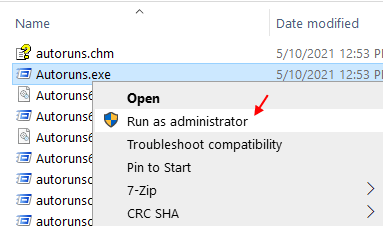
3] Sekarang, klik Logon tab
4] Hapus centang Program yang tidak Anda inginkan dalam daftar item startup.
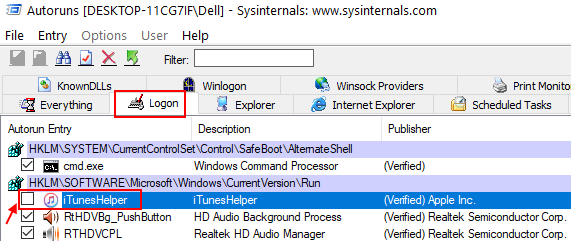
5] Sekarang, buka jalur berikut yang diberikan di bawah ini menggunakan Bilah Alamat File Explorer. (Cukup salin dan tempel jalur ini di bilah alamat file explorer.)
%ProgramData%\ Microsoft \ Windows \ Start Menu \ Program \ Startup
6] Sekarang, hapus jalan pintas program startup yang tidak diinginkan dari direktori ini.
7] Sekali lagi, buka jalur berikut yang diberikan di bawah ini menggunakan bilah alamat File Explorer.
%AppData%\ microsoft \ windows \ start menu \ program \ startup
8] Sekarang, hapus program startup dari sana juga.
Solusi 2
1] tekan Kunci Windows + R bersama di keyboard Anda untuk dibuka BERLARI.
2] Sekarang, ketik Regedit di dalamnya .
3] tekan enter untuk membuka Editor Registri.
4] Setelah editor registri dibuka, telusuri ke lokasi berikut.
- Hkey_current_user
- Perangkat lunak
- Microsoft
- Windows
- Versi sekarang
- Berlari
5] Sekarang, Menghapus Item dari kiri untuk menyingkirkan item dari item startup.
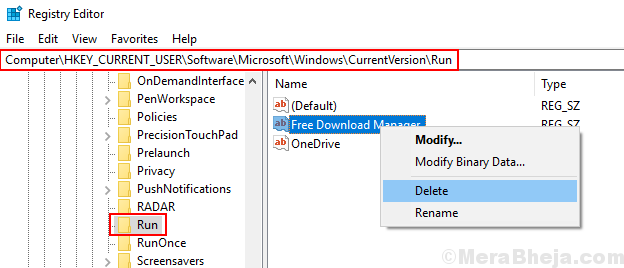
Demikian pula temukan dan hapus item dari lokasi ini juga.
- HKEY_USERS \ S-1-5-21-xxxxxxxxxxxxxxxxxxxxxxxxxxxxxxx-xxxx \ perangkat lunak \ microsoft \ windows \ currentVersion \ run
- Hkey_local_machine \ software \ microsoft \ windows \ currentVersion \ run
- Hkey_local_machine \ software \ wow6432node \ microsoft \ windows \ currentVersion \ run
Itu dia. Semoga menyelesaikan masalah Anda.

